Web sayfanızın yükleme hızını optimize etmek için fotoğrafları sıkıştırmanız gerekebilir. Fotoğrafların boyutunu küçültmek için bir fotoğraf kompresörü bulmak zor değildir. Photoshop sıkıştırılmış görüntü web sitesi için fotoğrafları sıkıştırmak için özel algoritmaya sahip en iyi seçeneklerden biridir.
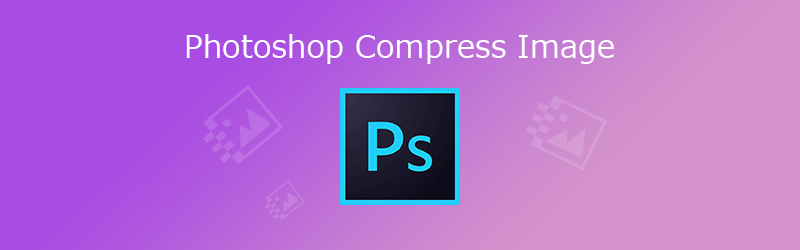 Photoshop Sıkıştırılmış Görüntü
Photoshop Sıkıştırılmış Görüntü
Photoshop'ta bir görüntünün nasıl sıkıştırılacağı hakkında daha fazla bilgi edinmek ister misiniz? PNG dosyalarını sıkıştırmak veya toplu işlemi kullanmak için bir yöntem var mı? Sadece süreç hakkında daha fazla bilgi edinin ve ihtiyacınıza göre istenen çözünürlüğü seçin.
- Bölüm 1: Kalitesini Kaybetmeden Photoshop'ta Görüntü Nasıl Sıkıştırılır
- Bölüm 2: Web için Görüntü Sıkıştırmak için En İyi Photoshop Alternatif
Bölüm 1: Kalitesini Kaybetmeden Photoshop'ta Görüntü Nasıl Sıkıştırılır
Web için Photoshop'ta Görüntü Nasıl Sıkıştırılır
1. Adım Bilgisayarınızda Photoshop'u başlatın. Şuraya git: fileto seçeneğini belirleyin ve Açılış orijinal görüntüyü bilgisayarınızdan bilgisayarınıza yükleyin.
2. Adım Web için daha küçük bir fotoğraf kaydetmeniz gerektiğinde, fileto seçeneğini belirleyin ve Web ve Cihazlar İçin Kaydet Photoshop üzerinden web için görüntü sıkıştırma seçeneği.
3. Adım Bundan sonra, diğer parametreleri ayarlayabilirsiniz. Preset, Optimize, RGB'ye dönüştür, Görüntü boyutu, Yüzde or Kalite görüntüyü iyi kalitede tutmak için.
4. Adım Sadece görüntünün önizlemesinin yanı sıra dosya boyutu ve kalite karşılaştırmasındaki fark 4-Up sekmesi. Belirli bir boyutu sıkıştırmanız gerektiğinde, yüzdeyi buna göre tahmin edebilirsiniz.
5. Adım Bundan sonra, İndirme hızını seçin simgesini değiştirmek için Boyut / İndirme Süresi resminizi seçilene indirmenin ne kadar süreceği hakkında bir tahmin almak için Boyut / İndirme Süresi.
6. Adım Sıkıştırılmış fotoğraftan memnunsanız, İndirim Photoshop ile web için görüntüyü sıkıştırmak için düğmesine basın. Orijinal resmi değiştirmemek için lütfen resmi başka bir klasöre kaydedin.
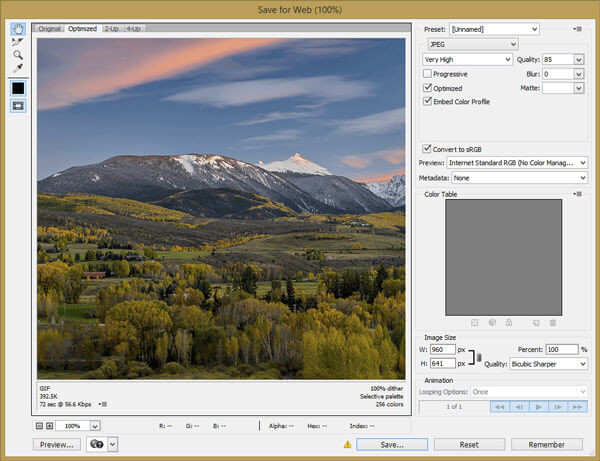
Sıkıştırılmış görüntüler Photoshop çöktüğü için mi kayboldu? Fotoğrafları kurtarın şu anda.
Photoshop ile Görüntüleri Sıkıştırma
1. Adım Görüntüleri Photoshop ile toplu olarak sıkıştırmak istediğinizde, tüm görüntüleri bilgisayarınızda sıkıştırmak istediğiniz klasörde gruplandırmalısınız.
2. Adım Adobe Photoshop'u açın, fileto menüyü seçin ve Scripts seçeneği. Açılan listeden, Görüntü İşlemcisi seçeneği.
3. Adım Görüntü İşlemci penceresinden, Klasör Seç oluşturduğunuz klasörü seçme seçeneği. Bundan sonra, işlem görüntüsünü kaydetmek için konumu da ayarlayabilirsiniz.
4. Adım Fotoğraf kalitesini küçültmek için yalnızca fotoğraf kalitesini ayarlayabilir veya belirli bir parametreyi Sığacak şekilde yeniden boyutlandırmak buna göre istenilen fotoğraf kalitesini elde etme seçeneği.
5. Adım Ayarlarınızı girdikten sonra, koşmak fotoğrafları toplu olarak Photoshop ile sıkıştırma seçeneği. PNG dosyalarını toplu olarak dönüştürmek uygun değildir.
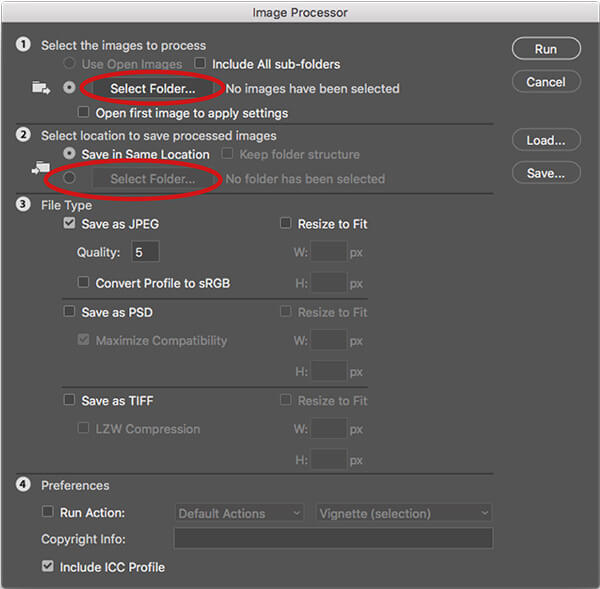
Bölüm 2: Web için Görüntü Sıkıştırmak için En İyi Photoshop Alternatif
Fotoğrafları orijinal kalitede ücretsiz olarak sıkıştırmak için bir Photoshop sıkıştırma görüntü yöntemi var mı? Web'iniz için fotoğrafları otomatik olarak nasıl azaltabilir ve küçültebilirim? Ücretsiz Online Resim Kompresörü fotoğrafları orijinal kalitede sıkıştırmak için istenen Photoshop çevrimiçi alternatifidir.
1. Gelişmiş kayıpsız algoritma ile dosyaları sıkıştırmak en iyi kalite tutmak.
2. Toplu sıkıştırın ve aynı anda hızlı bir şekilde 40 görüntüye kadar küçültün.
3. Yüksek sıkıştırma ile istenilen görüntü dosyası boyutunu küçültebilir.
4. PNG de dahil olmak üzere görüntü dosyalarının en popüler 4 türü ile uyumludur.
1. Adım Bilgisayarınızdaki herhangi bir tarayıcıyla ücretsiz çevrimiçi görüntü kompresörüne gidin. Photoshop alternatifi, JPEG, PNG, SVG ve GIF dosya formatları gibi 4 farklı dosya formatını destekler.
2. Adım Bundan sonra, tıklayabilirsiniz Resim ekle düğmesine basarak çevrimiçi fotoğraf kompresörüne en fazla 40 resim yükleyin. Ayrıca fotoğrafları uygun şekilde programa sürükleyip bırakabilirsiniz.
3. Adım Dosyaları sıkıştırmak sadece birkaç saniye. Fotoğraflar otomatik olarak sıkıştırıldıktan sonra, Tüm indir düğmesine tıklayarak web sitenize ait fotoğrafları indirebilirsiniz.

Sonuç
Web siteniz için fotoğrafları sıkıştırmak istediğinizde, Photoshop görüntü sıkıştırma algoritması en iyi seçeneklerden biridir. Photoshop ile fotoğrafların nasıl sıkıştırılacağı ve makaledeki en iyi alternatif hakkında daha fazla bilgi edinin.








